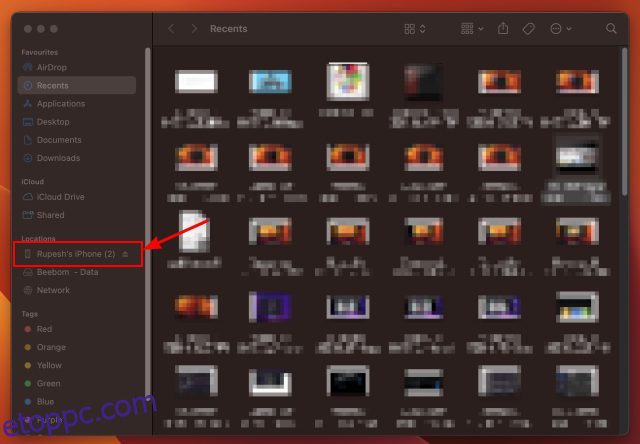A 2022-es WWDC-n bejelentett iOS 16 remek és régóta kért funkciót kínál az iPhone-felhasználóknak. Legyen szó a teljesen testreszabható zárolási képernyőről, a natív Apple Fitness alkalmazásról vagy a billentyűzet tapintható visszajelzéséről, az iOS legújabb iterációja mindenki számára tartogat valamit. Valószínűleg ezért telepítette az iOS 16 fejlesztői bétaverzióját iPhone-jára, hogy felfedezze az új funkciókat. A béta-szoftver néhány hibája és összeomlása azonban hátráltatja az élményt, és arra kényszeríti, hogy keresse a módját, hogyan válthat vissza iOS 16 bétaverzióról iOS 15-re iPhone-ján. Ne aggódjon, mert ezt az útmutatót azért hoztuk létre, hogy segítsen visszalépni az iOS 15-re az iOS 16-ról adatvesztés nélkül.
Tartalomjegyzék
Váltás iOS 16-ról iOS 15-re iPhone-on (2022)
Amit szem előtt kell tartania az iOS 15-re való leváltás előtt
Mielőtt elkezdené az iOS 15 telepítését és az iOS 16 bétaverziójának eltávolítását a támogatott iPhone-modellről, ne felejtse el bejelölni az alábbi pontokat:
Térjen vissza az iOS 15-re az iOS 16-ról a helyreállítási mód használatával
A helyreállítási mód régóta megbízható hibaelhárító eszköz, amely lehetővé teszi az iPhone problémáinak diagnosztizálását és kijavítását. Ezenkívül lehetővé teszi a szoftver bétaprofiljának törlését, és a béta verzióról az iOS legújabb stabil verziójára való visszaminősítést. Tehát lássuk, hogyan működik:
1. Először is USB-A-Lightning- vagy USB-C-Lightning-kábellel csatlakoztassa iPhone-ját Mac-hez vagy Windows PC-hez.
2. Most indítsa el a Finder (Mac) és az iTunes (ingyenes, Windows) alkalmazást a számítógépén.
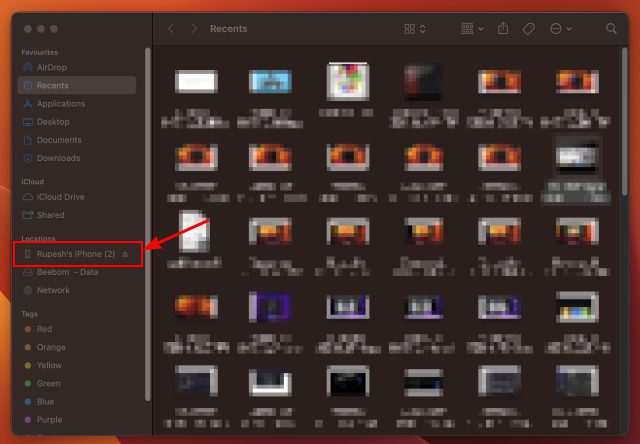
3. Ezután állítsa iPhone-ját helyreállítási módba. Nyomja meg és gyorsan engedje fel a „Hangerő fel” gombot. Ezután nyomja meg és gyorsan engedje fel a „Hangerő csökkentése” gombot. Ezt követően tartsa lenyomva a bekapcsológombot, amíg meg nem jelenik a helyreállítási mód képernyője.
4. Miután ezt megtette, egy felugró üzenet jelenik meg a következő szöveggel: „Probléma van az iPhone készülékkel, amely frissítést vagy visszaállítást igényel” a számítógép képernyőjén. Az előugró ablakban kattintson a „Visszaállítás” gombra az iPhone törléséhez, és telepítse az iOS 15 legújabb nyilvános kiadását, azaz az iOS 15.5-öt.
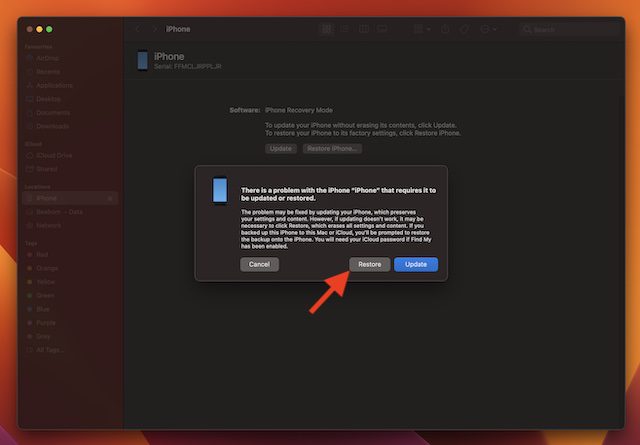
5. Ezután egy másik előugró ablak jelenik meg a képernyőn, amely a művelet megerősítését kéri. A folytatáshoz kattintson a „Visszaállítás és frissítés” gombra.
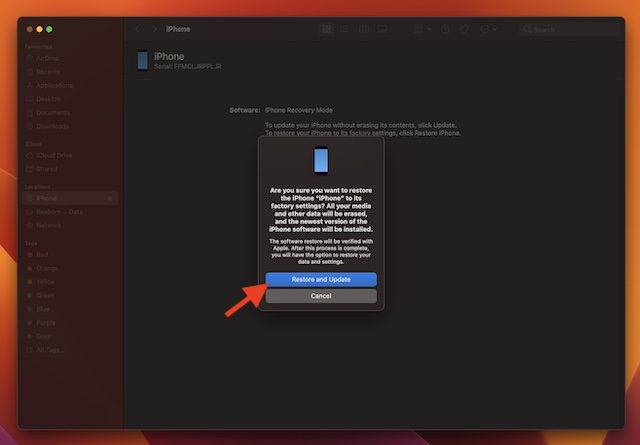
6. Végül fogadja el az Apple szerződési feltételeit, és a Finder megkezdi a legújabb iOS 15.5 frissítési fájlok letöltését.
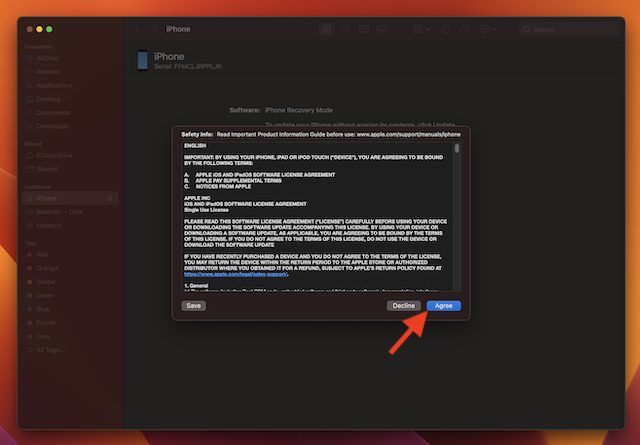
7. Nagyjából ennyi! Most türelmesen kell várnia, amíg a visszaállítási folyamat befejeződik. Miután sikeresen visszaállította az eszközt, állítsa vissza a legutóbbi iOS 15 biztonsági másolatot, amelyet az iOS 16 bétaverziójának telepítése előtt készített.
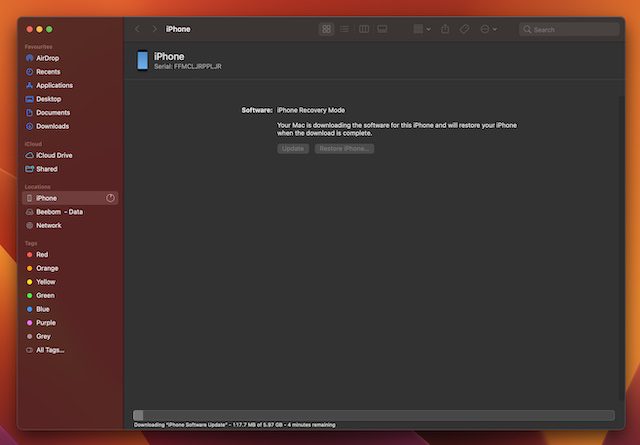
Frissítse iPadjét iPadOS 16-ról iPadOS 15-re
Annak ellenére, hogy ebben az útmutatóban az iOS 16-ról az iOS 15-re való visszatérésre összpontosítottunk, ugyanezeket a lépéseket követve válthat vissza iPadOS 16-ról iPadOS 15-re. Ez így megy:
- Egyszerűen csatlakoztassa iPadjét a számítógépéhez, és nyissa meg a Finder (Mac) vagy az iTunes (Windows) alkalmazást.
- Most helyezze az iPad készüléket helyreállítási módba. Az Ön által birtokolt modelltől függően két különböző módszer létezik.
- Face ID-vel rendelkező iPad esetén: Először nyomja meg és gyorsan engedje fel a hangerőnövelő gombot. Ezután nyomja meg és gyorsan engedje fel a hangerő csökkentő gombot. Ezután nyomja meg és tartsa lenyomva a bekapcsológombot, amíg a Helyreállítási mód meg nem jelenik a képernyőn.
- Kezdőlap gombbal rendelkező iPad esetén: Nyomja le és tartsa lenyomva egyszerre a bekapcsológombot (fent) és a Kezdőlap gombot, amíg meg nem jelenik a helyreállítási képernyő.
- Most a rendszer arra kéri, hogy állítsa vissza az eszközt Mac vagy Windows számítógépén. Kattintson a Visszaállítás gombra az iPad törléséhez és az iPadOS 15 legújabb frissítésének telepítéséhez. Az iPad visszaállítása után visszaállíthatja az iPadOS 16 béta telepítése előtt létrehozott biztonsági másolatot.
Távolítsa el az iOS 16 bétaverzióját adatvesztés nélkül az iPhone-on
Nagyjából ennyit kell tennie ahhoz, hogy megszabaduljon az iOS 16 béta verziójától, és visszatérjen a stabil iOS 15 buildhez. Amióta az Apple bemutatta az iOS 16 fejlesztői bétaverzióját, az Apple legújabb operációs rendszer-frissítését teszteljük, hogy felfedezzük az új funkciókat. Az olyan gyakori problémákat leszámítva, mint a véletlenszerű lefagyás, az alkalmazások összeomlása és az akkumulátor lemerülése, nem észleltünk komolyabb problémákat az iOS 16 fejlesztői bétaverziójában. Szóval többé-kevésbé sima az út eddig. Mi van veled? Mi az oka annak, hogy visszavált az iOS 15-re? Tudassa velünk az alábbi megjegyzésekben.